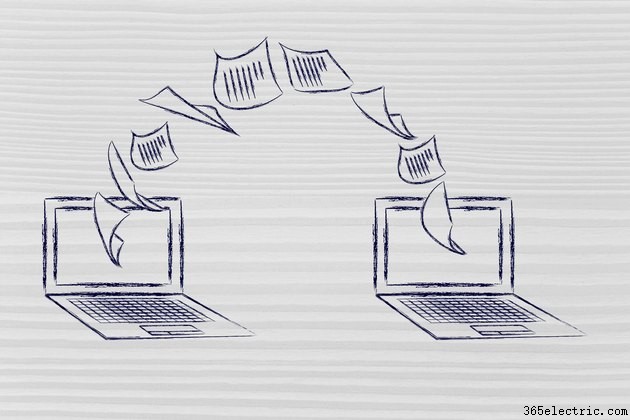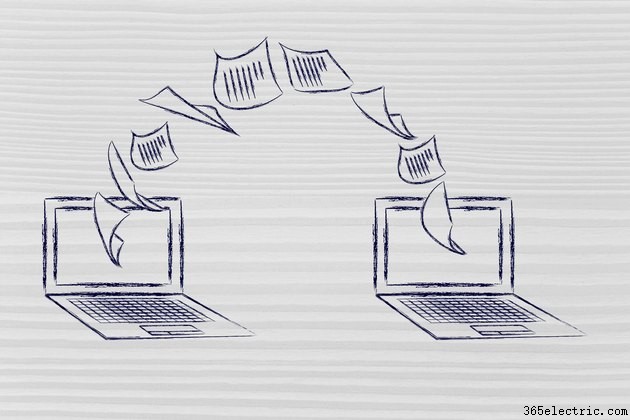
Um documento compartilhado é aquele que permite que duas ou mais pessoas possam abrir e modificar ao mesmo tempo. Ao contrário do Microsoft Excel, o Word não inclui recursos que permitem compartilhar documentos diretamente. No entanto, você pode compartilhar um documento do Word de outras maneiras. Por exemplo, você pode enviar um documento do Word por e-mail e permitir que outras pessoas revisem o arquivo; link para um documento do Word; copiar o conteúdo de um documento do Word e usá-lo em outro lugar; e permitir que usuários específicos editem uma área restrita do seu documento.
Compartilhar por e-mail para revisão
Etapa 1
Abra o documento do Word que você deseja compartilhar.
Etapa 2
Clique em “Personalizar barra de ferramentas de acesso rápido” e selecione “Mais comandos”.
Etapa 3
Selecione "Comandos que não estão na faixa de opções" em "Escolher comandos de" na guia "Personalizar". Selecione "Enviar para revisão" e clique no botão "Adicionar". Clique em "OK" para retornar ao Word. O comando agora aparece na "Barra de Ferramentas de Acesso Rápido".
Etapa 4
Clique no comando “Enviar para revisão” na “Barra de ferramentas de acesso rápido”.
Etapa 5
Digite o endereço de e-mail da pessoa com quem você está compartilhando o documento no campo "Para" acima da página.
Etapa 6
Digite uma linha de assunto e mensagem. Clique no botão "Enviar".
Link para documentos do Word
Etapa 1
Abra o documento principal em que você está trabalhando no Word.
Etapa 2
Selecione a guia "Inserir" e vá para o grupo "Texto".
Etapa 3
Clique em “Objeto” e “Texto do arquivo”. Selecione o documento do Word que você deseja compartilhar.
Etapa 4
Clique em "Inserir" e "Inserir como link" na parte inferior da caixa de diálogo "Inserir arquivo".
Etapa 5
Clique com o botão direito do mouse na área vinculada e selecione "Atualizar campo" para visualizar as atualizações no documento compartilhado
Compartilhar copiando
Etapa 1
Abra o documento que deseja compartilhar e realce o texto necessário.
Etapa 2
Selecione a guia "Início" e escolha "Copiar" ou pressione as teclas Ctrl e C para copiar o texto.
Etapa 3
Abra o documento para onde vai o conteúdo compartilhado.
Etapa 4
Coloque o cursor onde o conteúdo deve ir. Pressione Ctrl e V para colar o conteúdo.
Compartilhar permitindo que determinados usuários editem o documento
Etapa 1
Abra o documento que deseja compartilhar.
Etapa 2
Selecione a guia "Revisar" e escolha "Proteger Documento" no grupo "Proteger".
Etapa 3
Selecione "Restringir formatação e edição" para abrir o painel de tarefas "Restringir formatação e edição".
Etapa 4
Vá para a seção "Restrições de edição" e selecione "Permitir apenas este tipo de edição no documento".
Etapa 5
Selecione "Alterações rastreadas", "Comentários" ou "Preenchimento de formulários". Se você escolher comentários, selecione "Todos" ou "Mais usuários" para especificar os usuários. Realce todas as áreas do documento que você deseja rastrear ou permita que os usuários editem.
Etapa 6
Selecione "Sim, começar a aplicar a proteção". Adicione uma senha na caixa de diálogo “Start Enforcing Protection” e clique em “OK”.
Etapa 7
Salve o arquivo.